ドアの内側(室内側)のサムターンにかぶせて設置します。ドアの外側(室外側)の鍵穴はこれまで同様に利用できるため、既存の鍵も引き続きご利用いただけます。
室内側についても、Qrio Lockにはつまみがついているため、スマートロックやQrio Keyを利用せず手動で解施錠することも可能です。

ドアの内側(室内側)のサムターンにかぶせて設置します。ドアの外側(室外側)の鍵穴はこれまで同様に利用できるため、既存の鍵も引き続きご利用いただけます。
室内側についても、Qrio Lockにはつまみがついているため、スマートロックやQrio Keyを利用せず手動で解施錠することも可能です。
ロックの利用者に対し、必要な権限を管理できるようになりました。権限は合カギ発行とともに付与され、具体的には下記3つの権限に分かれます。
| マスターキー | ファミリーキー | ゲストキー | |
|---|---|---|---|
| ロックの新規登録 | 可能 | – | – |
| ロックの設定変更 | 可能 | 可能 | – |
| 合カギの作成・管理 | 可能 | 一部可能 (ゲストキーのみ) |
– |
詳しくは[製品サイト>合カギ共有]をご覧ください。
リチウム電池(CR123A)片側2本で約180日、両側4本で合計約360日使用できます。
※利用できるのは一次電池のみです。推奨電池はアプリ内よりご購入いただけます。充電池はご利用いただけませんのでご注意ください
製品のボタンを5秒間長押しして、LEDランプが赤色に点滅することを確認してから、設定を行ってください。また、出来るだけ製品の近くでスマートフォンを操作してください。
いつもQrio製品をご愛顧いただき、ありがとうございます。
設置可否につきましては
お客様ご自身で診断いただけるツールもご用意いたしております。
※β版につき改善、変更を行う場合がございます。
お問い合わせをいただいた場合にご返信までお待たせすることも
ございますため、こちらのご利用もいただけますと幸いです。
—————
よくあるご質問と回答につきましては
・チャットサポート
・キーワード検索
に掲載しておりますのでご活用いただけますと幸いです。
※下記ボタンクリックで別ウインドウが開きます
—————
よくあるお問い合わせキーワード:
※以下キーワードをクリックで検索結果が表示されます
「電池」「登録」※「既に登録済み」となる場合もこちら「変更」「合カギ」「通知」「オートロック」「ハンズフリー」「1ドア2ロック」
その他キーワードで検索する場合は【こちら】
—————
直接のご質問を希望される場合、以下のリンク先よりお問い合わせください。
*迷惑メール設定をされていたり、PCメールからの受信を拒否されている場合、弊社カスタマーサポートからのメールが届かない恐れがあります。
お手数ですが、お問い合わせ頂く前に、「@qrioinc.com」からのメールを許可してください。
ハブのボタンを5秒間長押しして、LEDランプが緑色で点滅することを確認してから設定を行ってください。また、できるだけQrio Hubの近くでスマートフォンを操作してください。
◇それでも見つからないときは、下記をお試しください。
・スマートフォンのBluetoothをオフ/オンする
・ハブのコンセントを抜き、再度差し込む(再起動)
設定タブから[ロック設定]>[リモート設定]>[ネットワーク設定]を選んでください。画面の指示に従いハブのボタンを長押しすると、ハブが設定モードに切り替わります。遠隔では設定できませんのでご注意ください。
○ 利用したいWi-Fiアクセスポイントが見つからない!?
ハブは2.4GHz帯のWi-Fiにのみ対応しております。普段5GHz帯だけをご利用の場合は、お手数ですが2.4GHz帯のアクセスポイントも有効にしてください。
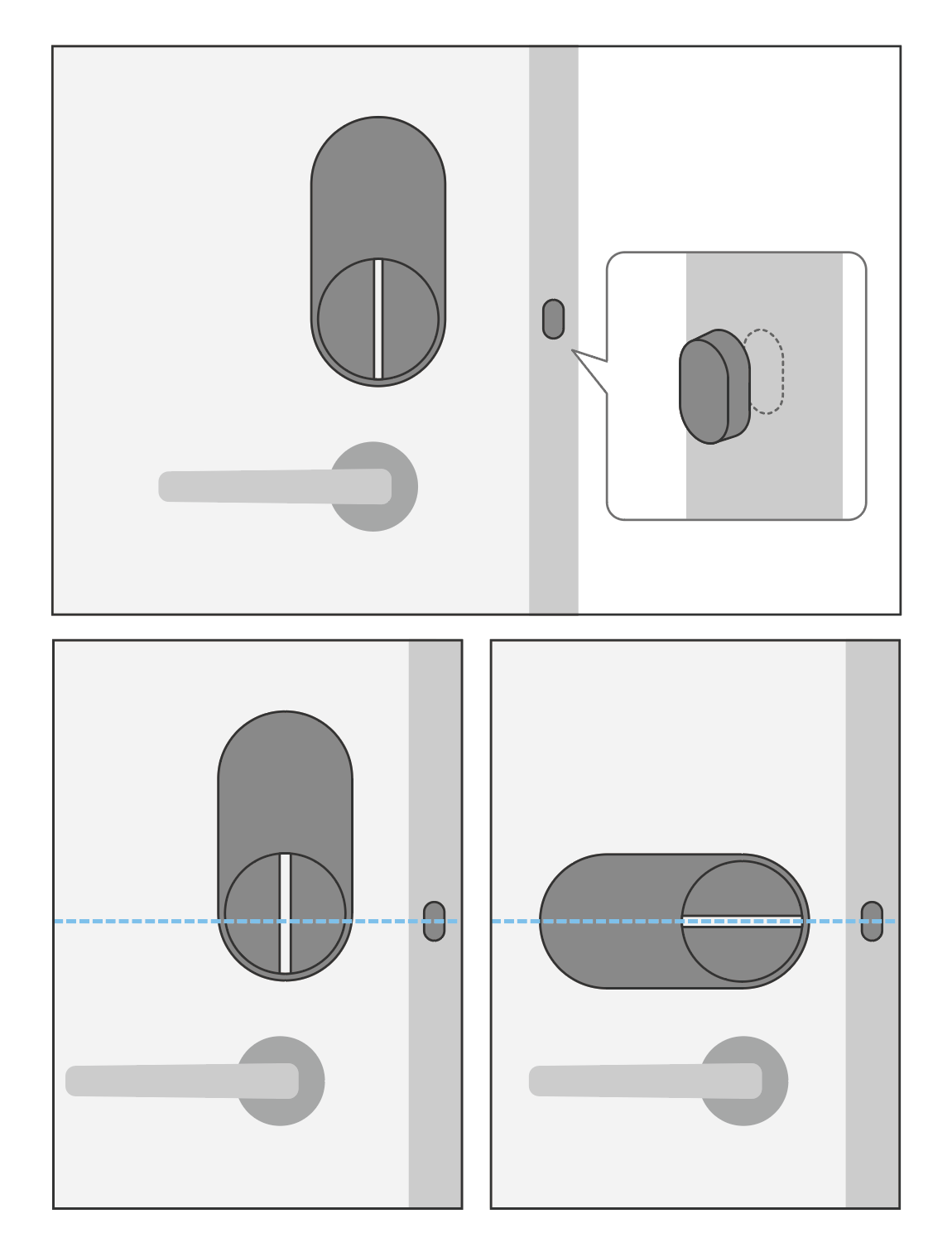
開閉センサーを開閉センサー用両面テープでドア枠に貼り付けます(ドア面ではありません)。
開閉センサーの位置とつまみ中央を合わせてください。
また、開閉センサーが正面を向くように貼り付けてください。
• 必ずドア枠に貼り付けてください。ドア自体への貼り付けではありませんのでご注意ください。
• 開閉センサー用両面テープを使用せずに取り付けると、位置ずれや落下によりドアの状態を検出できなくなる恐れがあります。
• 内開き扉の場合は、できるだけ本機に近い位置の中でドアのデッドボルトが当たらない位置に開閉センサーを設置してください。
詳しくは、下記の動画も参照ください。